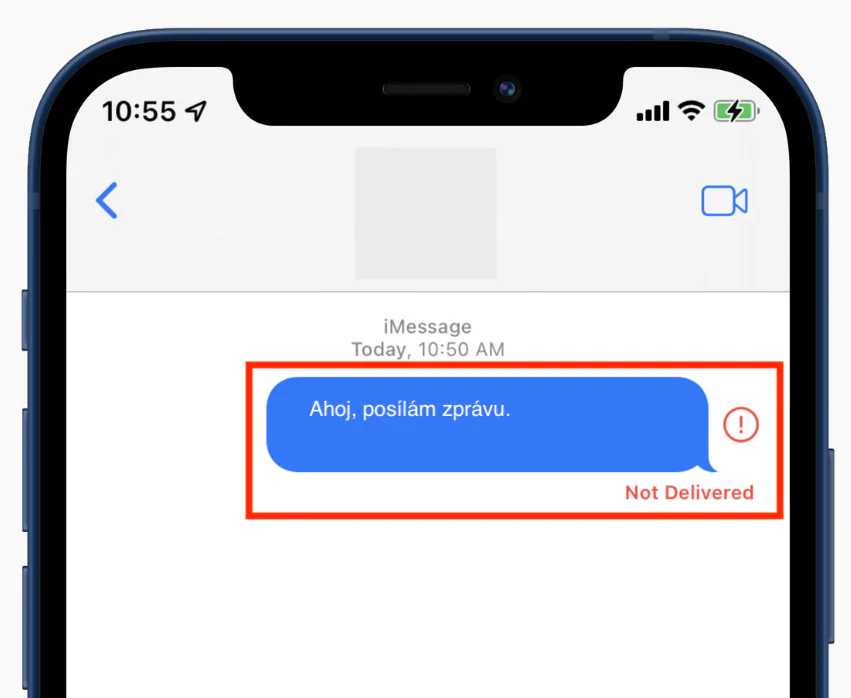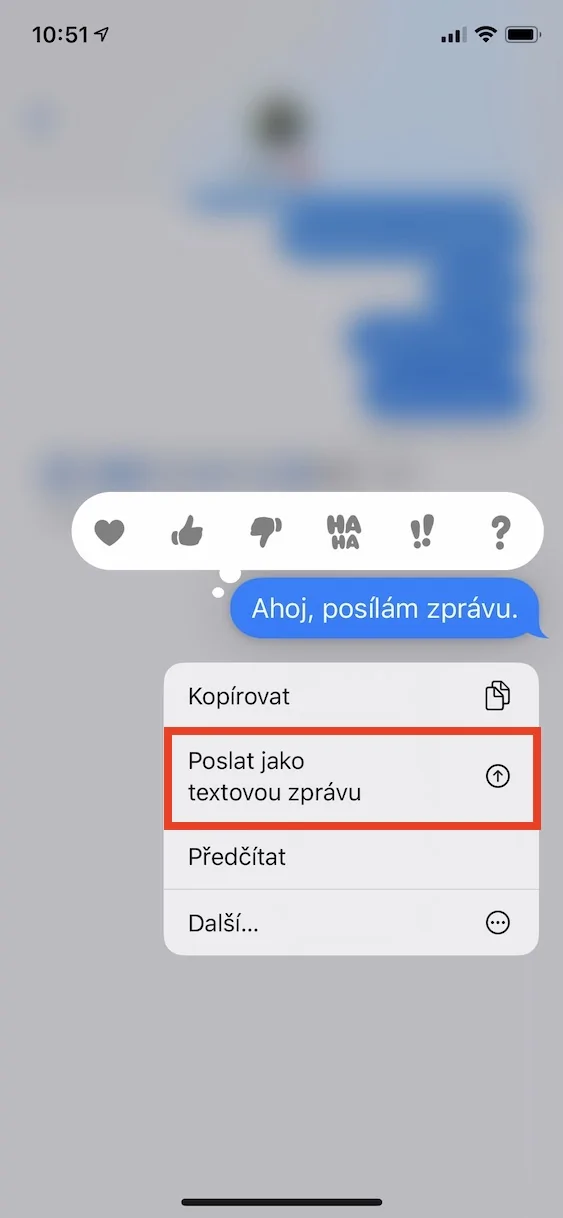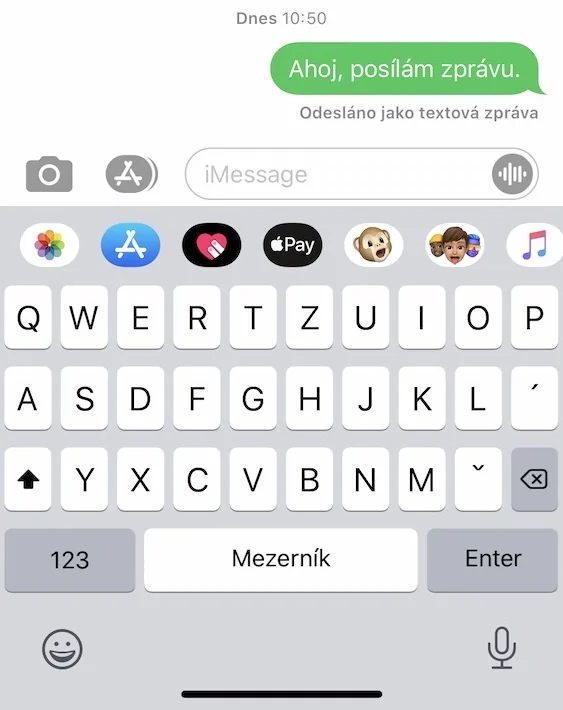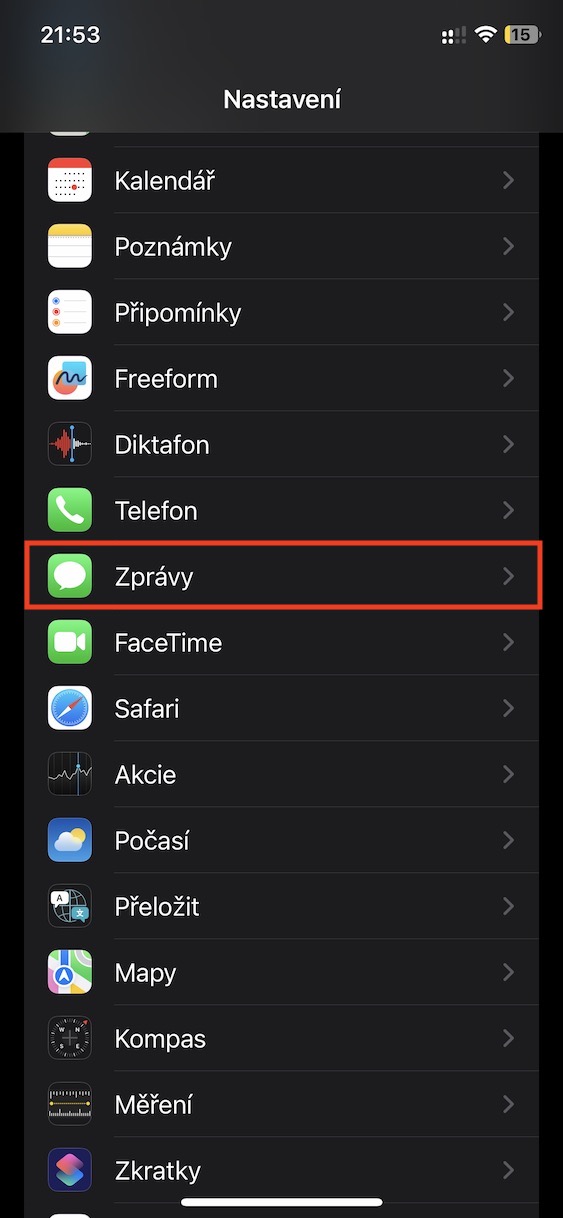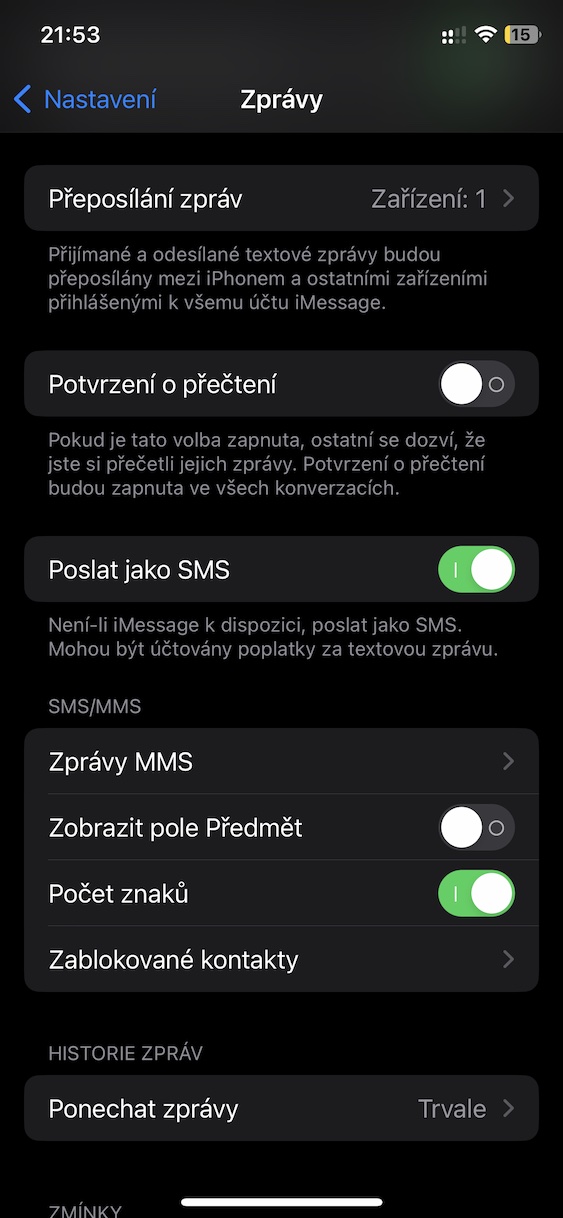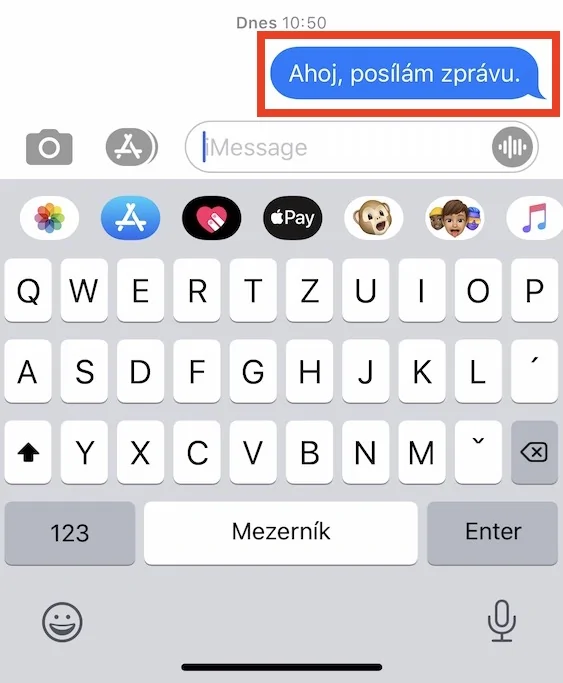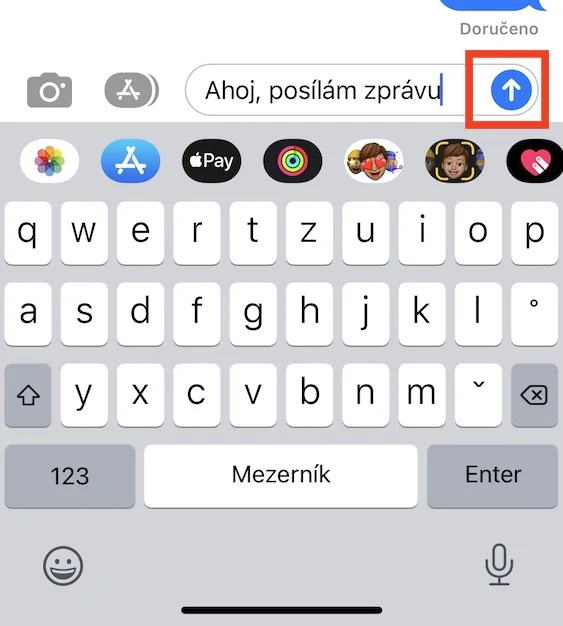iPhone တွင် iMessage ကို SMS ပေးပို့နည်းသည် သုံးစွဲသူများစွာ ရှာဖွေနေသည့် နည်းလမ်းတစ်ခုဖြစ်သည်။ iMessage သို့မဟုတ် SMS အဖြစ် ပေးပို့ရန် ရွေးချယ်နိုင်မှုသည် မူရင်း Messages အက်ပ်တွင် ကိစ္စရပ်ဖြစ်သင့်သည်ဟု ထင်ရပေမည်။ သို့သော် လက်တွေ့တွင်၊ ၎င်းသည် ကံမကောင်းစွာဖြင့် ပို၍ရှုပ်ထွေးပါသည်။ တိုက်ရိုက်စာတိုပေးပို့ခြင်းသည် အခြားသူတွင် iPhone မရှိသည့်အခါ သို့မဟုတ် iMessage ကို အသက်မသွင်းသည့်အခါမှသာ အလုပ်လုပ်ပါသည်။ အခြားကိစ္စများတွင် Apple သည် ၎င်း၏ iMessage ကို ကုန်ကျစရိတ်အားလုံးကို တွန်းအားပေးပြီး ရှုပ်ထွေးမှုများဖြစ်စေနိုင်သည့် SMS ထက် ဦးစားပေးလုပ်ဆောင်ရန် ကြိုးစားသည်။ iPhone တွင် iMessage ကို SMS ပေးပို့နည်းကို တွဲကြည့်ရအောင်။
အဲဒါဖြစ်နိုင်တယ်။ မင်းကို စိတ်ဝင်စားတယ်။
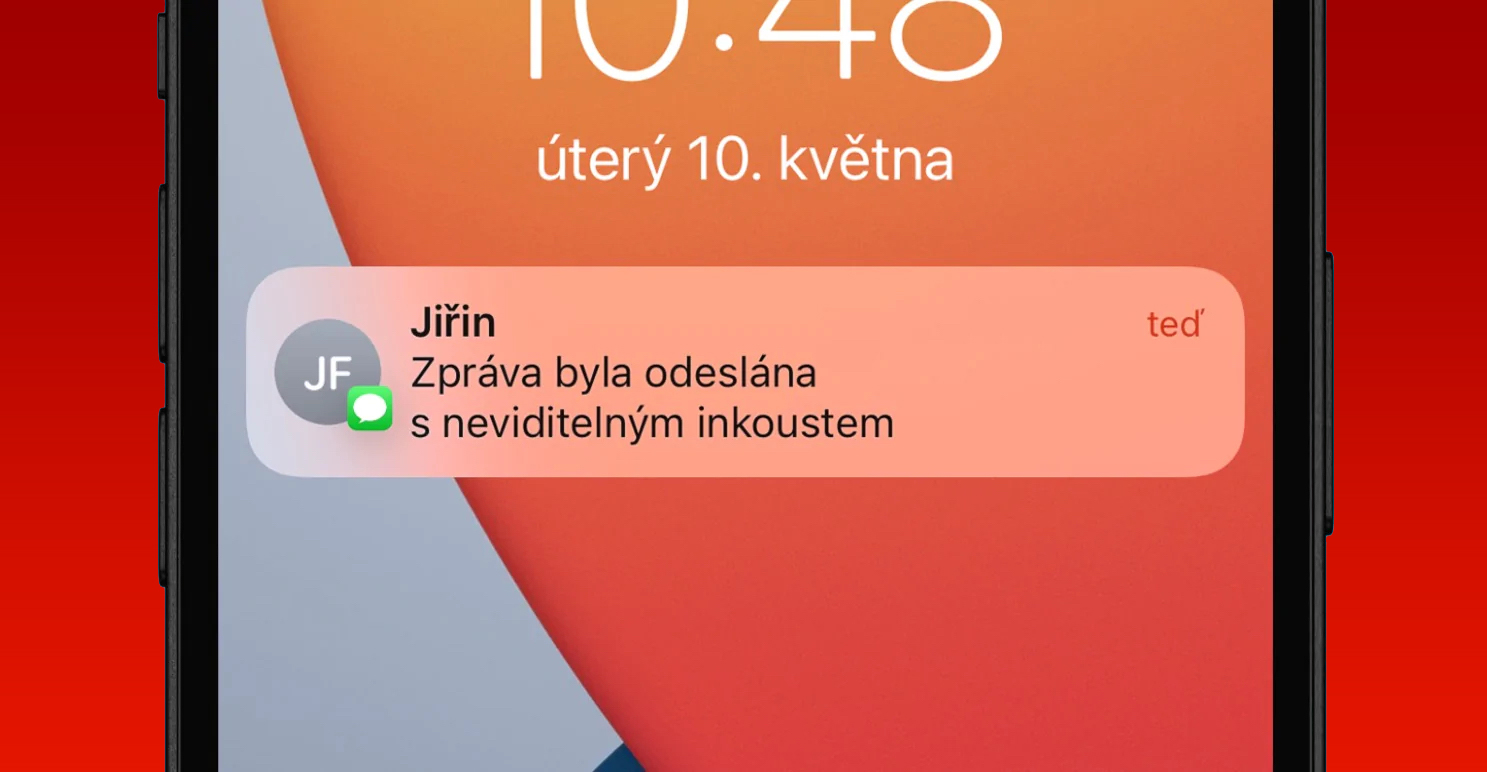
မပေးပို့ရသေးသော မက်ဆေ့ဂျ်ကို ကိုယ်တိုင်ပေးပို့ပါ။
သင့်တွင် iMessage ကို အသုံးပြုထားပြီး သင့်တွဲဖက်က မည်သို့ပင်ဖြစ်စေ ၎င်းကို ဖွင့်ထားပါက၊ iPhone သည် မက်ဆေ့ဂျ်တစ်ခုစီကို iMessage အဖြစ် အလိုအလျောက် ပေးပို့မည်ဖြစ်သည်။ ပုံမှန်အားဖြင့်၊ အကြောင်းတစ်ခုခုကြောင့် iMessage ကို အချိန်ကြာမြင့်စွာ ပေးပို့ရန် ပျက်ကွက်သည့်အခါတွင်သာ SMS တစ်ခုအနေဖြင့် မက်ဆေ့ချ်ပို့ရန် ရွေးချယ်ခွင့်သည် ပေါ်လာပါသည်။ Messages အပလီကေးရှင်းသည် ပေးပို့ရန်ပျက်ကွက်သည့် မက်ဆေ့ချ်အတွက် အနီရောင် အာမေဋိတ်အမှတ်အသားကို စက်ဝိုင်းတစ်ခုတွင် ပြသခြင်းဖြင့် ၎င်းကို သင့်အား အသိပေးမည်ဖြစ်သည်။ SMS အဖြစ်ပေးပို့ရန်၊ သင်လိုအပ်ပါသည်။ မပို့သော မက်ဆေ့ချ်ကို လက်ညှိုးဖြင့် ကိုင်ထားသည်။ပြီးမှ အပေါ်ကို နှိပ်ပါ။ စာသားမက်ဆေ့ခ်ျအဖြစ် ပို့ပါ။
အလိုအလျောက်ပြန်ပို့ခြင်း။
iMessage မပို့နိုင်ပါက အထက်ဖော်ပြပါအတိုင်း လူကိုယ်တိုင်အတည်ပြုချက်မလိုအပ်ဘဲ အချိန်အတန်ကြာပြီးနောက် iPhone သည် အလိုအလျောက် SMS ပေးပို့မည်ဖြစ်ကြောင်း သေချာစေလိုပါသလား။ ဟုတ်ရင် လိုအပ်တယ်။ SMS အဖြစ် Send လုပ်ဆောင်ချက်ကို အသက်သွင်းပါ။၎င်းကို အာမခံသော၊ အောက်ပါအတိုင်း၊
- သင့် iPhone ရှိ အက်ပ်သို့ သွားပါ။ ဆက်တင်များ၊
- ထို့နောက် အောက်ပါအကွက်ကို နှိပ်ပါ။ သတင်း။
- ပြီးတာနဲ့ အောက်မှာ ဖော်ပြပေးလိုက်ပါတယ်။ Send as SMS ကိုဖွင့်ပါ။
အထက်ပါအင်္ဂါရပ်ကို အသက်သွင်းခြင်းဖြင့် iMessage ကို အကြောင်းတစ်ခုခုကြောင့် ပေးပို့ရန် ပျက်ကွက်ပါက SMS တစ်စောင် အလိုအလျောက် ပေးပို့မည်ဖြစ်ပါသည်။ ဆိုလိုသည်မှာ သင်သည် မက်ဆေ့ချ်များကို စစ်ဆေးရန် မလိုအပ်ဘဲ ဆောင်းပါး၏ ယခင်အပိုင်းတွင် ဖော်ပြထားသည့်အတိုင်း ၎င်းတို့ကို SMS အဖြစ် ကိုယ်တိုင်ပေးပို့နိုင်မည်ဖြစ်သည်။ iMessage ကို အချိန်အကြာကြီး ပေးပို့ခြင်း သို့မဟုတ် ပေးပို့ခြင်းမပြုကြောင်း သတိပြုမိပါက၊ သင်သည် ၎င်းပေါ်တွင် သင့်လက်ချောင်းကို ကိုင်ထားပြီး နှိပ်နိုင်ပါသေးသည်။ စာသားမက်ဆေ့ခ်ျအဖြစ် ပို့ပါ။
ပို့ခိုင်းတယ်။
SMS အနေဖြင့် iMessage ဝန်ဆောင်မှုမှတစ်ဆင့် မပို့နိုင်သော မက်ဆေ့ချ်ကိုသာ ပေးပို့နိုင်သည်၊ ၎င်းကို အသုံးပြုနေပါက၊ ဆိုလိုသည်မှာ iMessage အဖြစ် ပေးပို့ပြီး ပေးပို့ထားသော စာတိုကို SMS အဖြစ် ပေးပို့နိုင်တော့မည် မဟုတ်ပါ။ iMessage ပေးပို့သည်နှင့်တစ်ပြိုင်နက် လက်ခံသူ၏စက်တွင် မက်ဆေ့ချ်ပေါ်လာကြောင်း သင်တော်တော်လေးသေချာနေပြီဖြစ်သောကြောင့် SMS ပေးပို့ရန်မလိုအပ်ပါ။ သို့သော် တစ်ခါတစ်ရံတွင် သင်သည် မည်သို့ပင်ဖြစ်စေ SMS တစ်စောင်ပေးပို့ရန် လိုအပ်သည့်အခါတွင် အခြေအနေတစ်ခု ဖြစ်ပေါ်လာနိုင်သည် - ကံကောင်းစွာ၊ သင်ဤသို့လုပ်ဆောင်ရန် လှည့်ကွက်တစ်ခု ရှိပါသည်။
- ပထမဆုံး မင်းက classical ပါ။ စာတစ်စောင်ရေးပါ။ ပေးပို့ရန် ပြင်ဆင်ပါ။
- အဲဒီလိုလုပ်လိုက်ပြီဆိုတာနဲ့၊ မက်ဆေ့ချ်ပို့ရန် မြှားကိုနှိပ်ပါ။
- အဲဒီနောက် ချက်ခြင်းပဲ ပေးပို့ထားသော မက်ဆေ့ချ်ပေါ်တွင် သင့်လက်ချောင်းကို ကိုင်ထားပါ။
- ထို့နောက် ပေါ်လာသော မီနူးကို အမြန်နှိပ်ပါ။ စာသားမက်ဆေ့ခ်ျအဖြစ် ပို့ပါ။
အတိုချုပ်ပြောရလျှင် iMessage မပို့မီ SMS အနေဖြင့် မက်ဆေ့ချ်ပို့နိုင်ရမည်ဖြစ်ပြီး၊ များသောအားဖြင့် အချိန်တိုတောင်းသည့်အတွက်ကြောင့် အလွန်မြန်ဆန်ရန် လိုအပ်ပါသည်။ မက်ဆေ့ချ်ကို iMessage အဖြစ်ပေးပို့ပြီးသည်နှင့် ၎င်းကို SMS အနေဖြင့် ထပ်မံမပေးပို့နိုင်ပါ၊ ထို့ကြောင့် သင်သည် လုပ်ငန်းစဉ်ကို ပြန်လုပ်ရန်နှင့် ပိုမိုမြန်ဆန်ရန် လိုအပ်နိုင်ပါသည်။